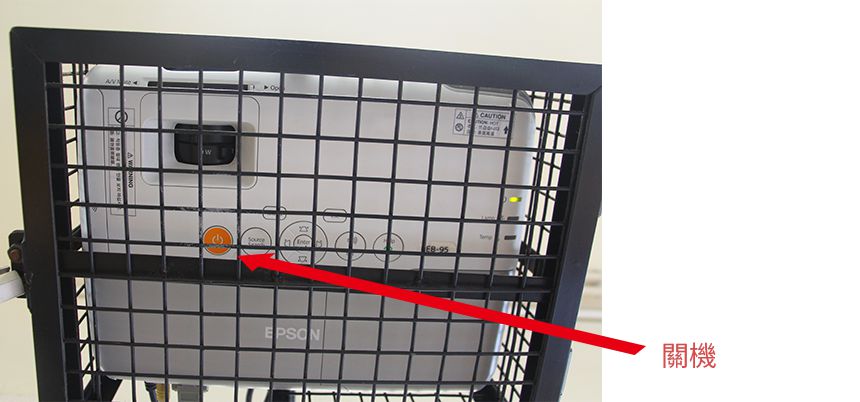打開櫃門
桌面電腦

手提電腦

開啟電腦/手提電腦連接
桌面電腦:開啟電腦
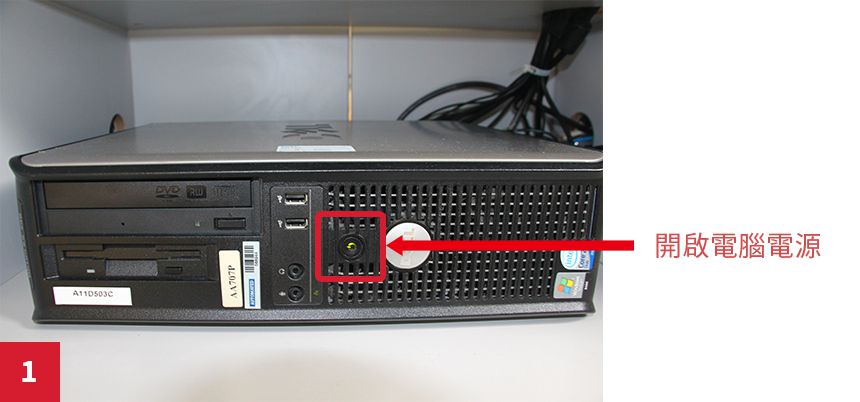
手提電腦:手提電腦連接
把 VGA 線接到手提電腦背面的VGA插頭上

把聲音連線接到手提電腦上的聽筒插座

選擇視像輸出
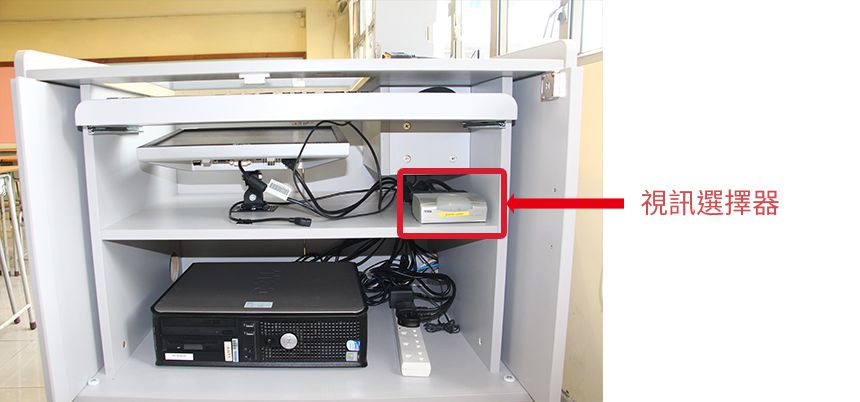
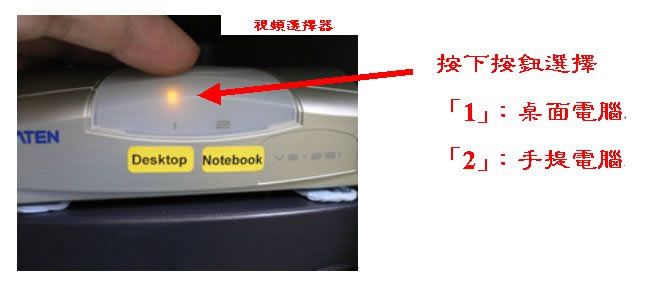
課室內的投影機

開啟投影機
以遙控對著投影機按 "Power" 鍵一次

選擇視訊輸入來源
按需要選擇輸入來源, 如不清楚輸入來源, 可以按 "Source Search" 自動選擇來源。

調整音量
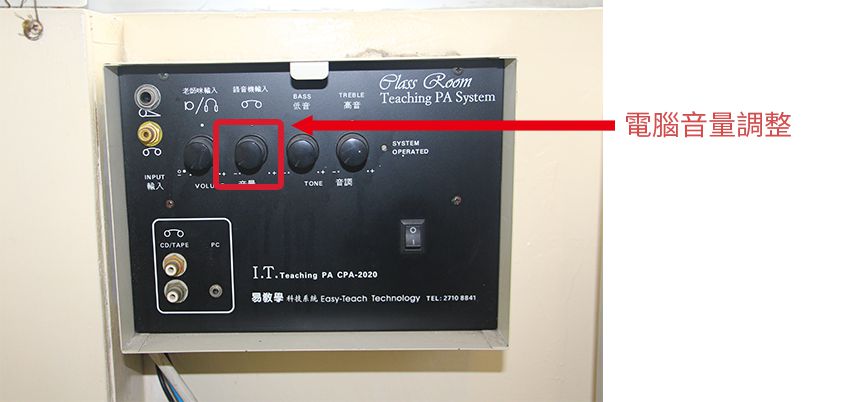
使用實物投影器
調整畫面後即可使用。

使用H:磁碟機
如需要連接G:, H:, S: 磁碟機,請使用本組提供的 USB Flash Drive
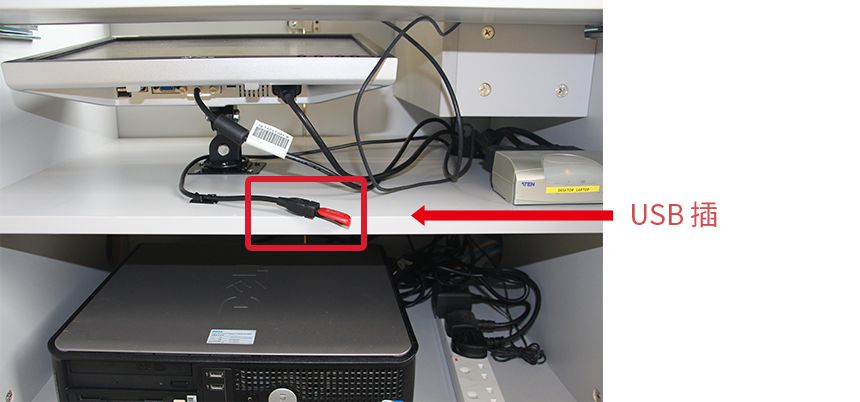
關閉電腦
桌面電腦

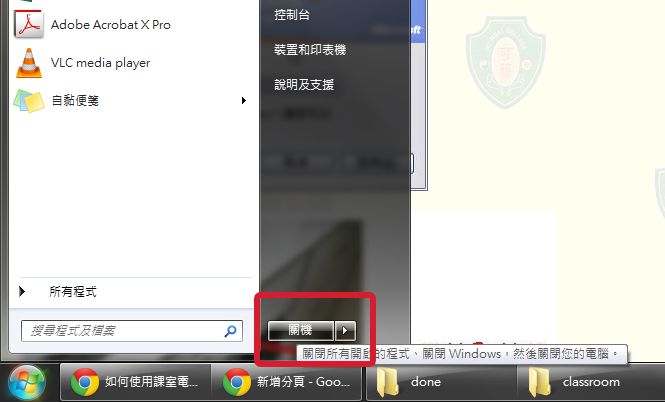

手提電腦



關閉投影機
以遙控對著投影機按 "Power" 鍵兩次

或在投影機面板上按 "Power" 鍵兩次